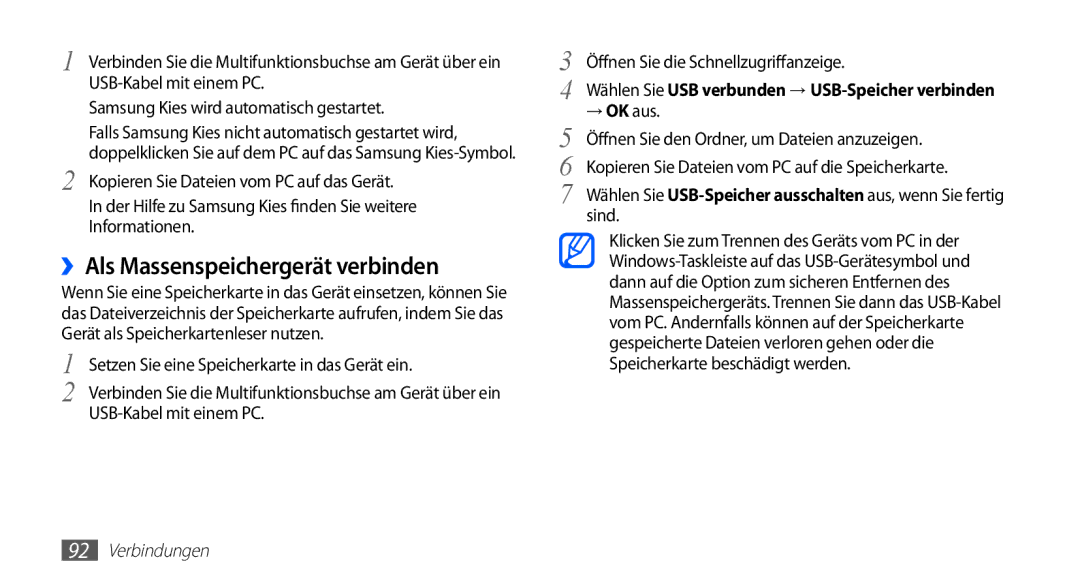1 Verbinden Sie die Multifunktionsbuchse am Gerät über ein
Samsung Kies wird automatisch gestartet.
Falls Samsung Kies nicht automatisch gestartet wird, doppelklicken Sie auf dem PC auf das Samsung
2 Kopieren Sie Dateien vom PC auf das Gerät. In der Hilfe zu Samsung Kies finden Sie weitere Informationen.
››Als Massenspeichergerät verbinden
Wenn Sie eine Speicherkarte in das Gerät einsetzen, können Sie das Dateiverzeichnis der Speicherkarte aufrufen, indem Sie das Gerät als Speicherkartenleser nutzen.
1 Setzen Sie eine Speicherkarte in das Gerät ein.
2 Verbinden Sie die Multifunktionsbuchse am Gerät über ein
3 | Öffnen Sie die Schnellzugriffanzeige. |
4 | Wählen Sie USB verbunden → |
5 | → OK aus. |
Öffnen Sie den Ordner, um Dateien anzuzeigen. | |
6 | Kopieren Sie Dateien vom PC auf die Speicherkarte. |
7 | Wählen Sie |
sind.
Klicken Sie zum Trennen des Geräts vom PC in der
92Verbindungen